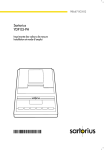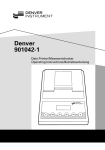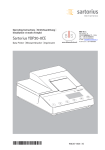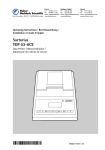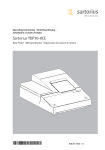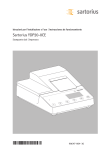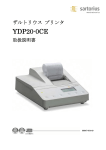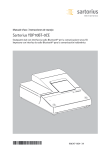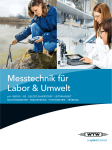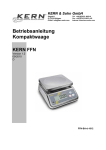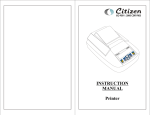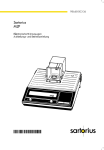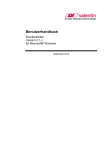Download Sartorius YDP05-PH. Meßwertdrucker.
Transcript
98647-003-02 Sartorius YDP 05-PH Messwertdrucker Betriebsanleitung Inhalt Verwendungszweck........................................26 Sicherheitshinweise ........................................27 Installation ....................................................28 Betrieb .........................................................31 Messwert des angeschlossenen Professional Meter drucken ...............................31 Voreinstellungen ............................................33 Uhrzeit und Datum einstellen..............................33 Menü Drucker-Schnittstelle.................................35 Protokoll der Voreinstellungen ausdrucken.............39 Fehlermeldungen ...........................................40 Instandhaltung...............................................41 Zubehör .......................................................45 Technische Daten............................................45 C-Kennzeichnung .........................................46 25 Verwendungszweck Der Typ YDP 05-PH ist ein Messwertdrucker, der Messdaten von einem angeschlossenen pH-Meter, Konduktometer oder Ionenmeter übernimmt und auf Normalpapier (Rollenbreite: 57,5 mm) ausdruckt. Text wird mit bis zu 24 Zeichen pro Zeile ausgegeben. Der Drucker verfügt über eine eingebaute Echtzeituhr. Der Drucker erfüllt die Qualitätsstandards aus Chemie und Pharmazie, die im Bereich der Forschung unter dem Begriff GLP (Good Laboratory Practice) und in der Fertigung unter dem Begriff GMP (Good Manufacturing Practice) eingeführt sind. Die Datenübergabe kann auf Tastendruck oder automatisch erfolgen. 26 Sicherheitshinweise Der Drucker entspricht den Richtlinien und Normen für elektrische Betriebsmittel und elektromagnetische Verträglichkeit. Es darf nur folgender Akkutyp (keine Batterien) verwendet werden: Nickel-Cadmium UM-3, Typ AA (Ersatzteil-Nr. 69Y03136). Tiefentladung der Akkus vermeiden, da sonst die maximale Ladekapazität sinkt. Verbrauchte Akkus müssen als Sondermüll entsorgt werden. Für die Spannungsversorgung nur Original Sartorius Netzgerät für diesen Drucker verwenden. Beim Reinigen dürfen keine Flüssigkeiten in den Drucker gelangen: nur leicht angefeuchtetes Reinigungstuch verwenden. 27 Installation Lieferumfang Folgende Einzelteile werden mitgeliefert: – Datenleitung Drucker – Professional Meter – Schwarzes Farbband – 4 Akkus – Papierrolle – Netzgerät Akkus einlegen • 4 Akkus aus der Verpackung entnehmen (Akkus sind entladen) • Papierfach öffnen: Papierfachabdeckung anheben • Akkufach öffnen: Akkufachabdeckung nach hinten aufklappen • 4 Akkus in Akkufach einsetzen: Polarität beachten! • Akkufach schließen: Akkufachabdeckung nach vorne herunterklappen • Papierfach schließen: Papierfachabdeckung nach vorne herunterklappen – Die Papierrolle kann erst eingefädelt werden, wenn der Drucker eingeschaltet ist. 28 Drucker an pH-Meter anschließen • Datenverbindungskabel am Drucker und Messgerät anschließen und sichern. ! Anschlussrichtung des Verbindungskabels beachten. YDP05-PH Netzanschluss Der Drucker muss extern mit Spannung versorgt werden. • Winkelstecker des Netzgeräts an rechten Ausgang der Druckerrückseite anschließen • Original Sartorius Netzgerät an Netzsteckdose anschließen o Akkus einlegen: siehe vorherige Seite 29 Drucker einschalten > Drucker schaltet automatisch ein > Kontrolle: alle Elemente der Druckeranzeige leuchten auf Akkus aufladen bei Erst-Inbetriebnahme • Akkus aufladen: Drucker eingeschaltet lassen > nach 28 Stunden sind die Akkus im Drucker aufgeladen o Falls das Symbol nach spätestens 3 Stunden nicht erlischt: Akkus wechseln, siehe Seite 43 Farbband einlegen • Farbband einlegen: siehe Kapitel Instandhaltung, Seite 42 Papierrrolle einlegen • Papierrolle einlegen: siehe Kapitel Instandhaltung, Seite 41 Datum und Uhrzeit einstellen • Datum und Uhrzeit einstellen: siehe Kapitel Voreinstellungen, Seite 33 30 Betrieb Für den Betrieb des Druckers am Professional Meter stehen 3 Tasten zur Verfügung: : Leerzeile drucken; Papiervorschub um 1 Zeile : Datum und Uhrzeit ausdrucken : Messwert ausdrucken Messwert des angeschlossenen Professional Meter ausdrucken o Ggf. einige Leerzeilen drucken (Papiervorschub): Taste (mehrfach) drücken oder gedrückt halten o Ggf. Datum und Uhrzeit drucken: Taste drücken > Nebenstehender Ausdruck erscheint (Beispiel) ------------------B S 21.4 C 7.18 pH Wasser 00129 05-09-2000 14:13:12 Name: ------------------- B = Aktiver Kanal; S = Stabilitätssymbol 21.4 C = Messtemperatur pH-Wert Proben-Bez./Proben-Nr. Datum • Messwert ausdrucken: Taste p drücken 31 Vartext1, Vartext2 Vor jedem Ausdruck der Messwerte können maximal 2 Zeilen mit maximal je 24 Zeichen kundenspezifischer Text erscheinen. Diese Zeilen haben die Bezeichnung Vartext1 und Vartext2. Sie werden netzausfallsicher im Druckerspeicher gesichert. (Eingabe siehe Kapitel Voreinstellungen, Seite 38). 32 Voreinstellungen Uhrzeit und Datum einstellen Einstellmodus für Uhrzeit und Datum wählen: beim Starten des Druckers, d.h. wenn alle Elemente der Druckeranzeige aufleuchten: • Taste drücken oder während des Betriebs: • Taste mindestens 5 Sekunden drücken > Nebenstehende Anzeige erscheint für die Eingabe der Stundenzahl (HH) Der Einstellmodus für Uhrzeit und Datum kann, auch bei allen folgenden Schritten, verlassen werden: o Einstellmodus verlassen: je nach Menüebene Taste mehrfach drücken Es kann jeweils, auch bei allen folgenden Schritten, ein Schritt zurückgesprungen werden: o Einen Schritt zurückspringen: Taste drücken • Einstellung der Stundenzahl auswählen: Taste drücken > Nebenstehende Anzeige erscheint, die beiden linken Ziffern blinken (Beispiel) • Stundenzahl einstellen: Taste ggf. mehrfach drücken oder > Nebenstehende Anzeige erscheint (Beispiel) 33 • Einstellung speichern: Taste drücken > Nebenstehende Anzeige erscheint, die beiden rechten Ziffern blinken (Beispiel) • Minutenzahl einstellen: Taste ggf. mehrfach drücken oder > Nebenstehende Anzeige erscheint (Beispiel) • Einstellung speichern: Taste drücken > Nebenstehende Anzeige erscheint • Einstellung Tag, Monat wählen: Taste drücken > Nebenstehene Anzeige erscheint für die Eingabe des Tages (dd) • Einstellung für Tag auswählen: Taste drücken • Tag und Monat eingeben ähnlich wie Stundenzahl und Minutenzahl • Einstellung Jahr wählen: Taste drücken > Nebenstehene Anzeige erscheint für die Eingabe des Jahres (YY) • Jahreszahl (die letzten beiden Ziffern) eingeben ähnlich wie Minutenzahl • Einstellmodus Uhrzeit und Datum verlassen: Taste drücken 34 Voreinstellungen im Menü »Drucker-Schnittstelle« vornehmen Das Verändern von Einstellungen in diesem Menü kann verhindert werden. Dazu muss der Benutzer eine nur ihm bekannte vierstellige Zahl (PIN Nummer) eingeben. Falls diese Zahl verloren geht, hilft der Sartorius Service weiter. Alle Voreinstellungen werden beim Start des Druckers aus dem Druckerspeicher (EEPROM) gelesen und anschließend vom Drucker für den Betrieb übernommen. Das Menü Drucker-Schnittstelle wird erreicht, wenn – während des Druckerstarts die Taste p gedrückt wird oder wenn – im Betrieb die Taste p länger als 5 Sekunden gedrückt wird Die Tasten , , und haben dann die Funktion der entsprechenden Pfeile. Der Zugang für die beiden Voreinstellungen code und baud ist beispielhaft im Bild auf der nächsten Seite dargestellt. Alle möglichen Voreinstellungen im Menü Drucker-Schnittstelle sind aufgelistet auf der übernächsten Seite. Im Setup Menü kann die Menüeinstellung ausgedruckt werden: Taste p drücken 123456789012345678901234 Interface Settings Program Vers. 1.09 C -----------------------Baud rate 1200 bd Parity odd Handshake XON/XOFF . . . Der Buchstabe am Ende der zweiten Druckzeile gibt an, ob die Menüeinstellungen geändert werden können: C: Change Einstellungen können geändert werden L: Locked Einstellungen können nicht geändert werden 35 1. 1. Ebene Ebene 2. 2. Ebene Ebene 3. 3. Ebene Ebene beiDruckerstart Druckerstart bei cO de oder Sek. oder > >55 Sek. -- -01 -21 -99 -21 01 21 99 < ba ud 24 00 48 00 96 00 pa ry … … B = Beispiel Beispiel = Neuer Wert Wert wird wirdgespeichert gespeichert 12:00 = Punkt zeigt zeigt bisher bisher eingestellten eingestelltenWert Wertan an 36 B B B Einstellmöglichkeiten im Menü Drucker-Schnittstelle Bezeichnung Anzeige WerksEinstellmöglichkeit einstellung Passwort code Übertragungsgeschwindigkeit (Baudrate) baud 1200 1200, 2400, 4800, 9600 Parität pary odd even (gerade), odd (ungerade), 0, 1 RS232C Handshake hand 1 0 = Hardware, 1 = Software Druck mit <CR, LF> -p1- 0 0 = nein, 1 = ja Druck rechts/linksbündig -p2- 1 0 = rechts, 1 = links Druck Dezimalpunkt/Komma -p3- 0 0 = Dezimalpunkt, 1 = Komma Numerator ein/aus -p4- 0 0 = aus, 1 = ein Inversdruck -p5- 0 0 = kein Inversdruck, 1 = letzte Stelle invers, 2 = 2 letzte Stellen invers, 3 = 3 letzte Stellen invers Einzelne/Automatische Messwertübernahme -p6- 0 0 = einzelne Übernahme 1 = automatische Übernahme Datum/Uhrzeit bei Start -p7- 1 0 = nein, 1 = ja Druck VARTEXT1 bei Start -p8- 0 0 = nein, 1 = ja Druck VARTEXT2 bei Start -p9- 0 0 = nein, 1 = ja Zeitdarstellung -c1- 24 12, 24 Stunden Anzeige Datum/Uhrzeit -c2- 1 0 = Datum, 1 = Uhrzeit 100 … 9999 37 Eingabe des kundenspezifischen Textes für die 1. und 2. Druckzeile (Vartext1, Vartext2) • benötigt wird hierzu ein Rechner (PC) mit einem BASIC-Interpreter Das folgende BASIC-Programm dient dem Texttransfer über die Schnittstelle von einem angeschlossenen Rechner (PC). Der beim Kauf des Rechners miterworbene BASIC-Interpreter führt dieses Programm aus. CLS PRINT " 123456789012345678901234" LINE INPUT "VARTEXT1 ? ", VarText1$ LINE INPUT "VARTEXT2 ? ", Vartext2$ OPEN "com1: 1200,0,7,1,CD0,DS0" FOR RANDOM AS #1 PRINT #1,CHR$(27)+"j"+VarText1$+"_"+CHR$(13)+CHR$(10) PRINT #1,CHR$(27)+"k"+Vartext2$+"_"+CHR$(13)+CHR$(10) CLOSE #1 38 Protokoll der Voreinstellungen ausdrucken • Menü Drucker-Schnittstelle wählen: – während des Druckerstarts Taste p gedrückt halten oder – im Betrieb Taste p länger als 5 Sekunden drücken Co de > Nebenstehende Anzeige erscheint • Voreinstellungen ausdrucken: Taste p drücken 123456789012345678901234 Interface Settings Program Vers. 1.xx C -----------------------Baud rate 1200 bd Parity odd Handshake XON/XOFF P1:Send CR/LF OFF P2:Print format left P3:Decimal-Char point P4:Num.function OFF P5:Inverse from OFF P6:Print mode Standard P7:Date/Time On P8:Print TEXT1 OFF P9:Print TEXT2 OFF C1:Time format 24h C2:Display Time > Nebenstehender Ausdruck erscheint (Beispiel: dies sind die Werksvoreinstellungen) • Menü Drucker-Schnittstelle verlassen: Taste drücken 39 Fehlermeldungen Meldung err1 blinkt err2 blinkt err3 blinkt blinkt _ Unterstreichungszeichen im Ausdruck 40 Ursache Abhilfe Daten im Druckerspeicher • Beliebige Taste drücken (EEPROM) sind fehlerhaft o Menü entsprechend Werks(Prüfsumme stimmt nicht) einstellung einstellen: siehe Seite 37 Überschreitung der Ein• aussschalten und neu gangskapazität des Eineinschalten gangspuffers Steuersignale des Druckers • Beliebige Taste drücken fehlen • Akkus überprüfen o Akkus ggf. aufladen o Akkus ggf. wechseln Akkuladung zu gering • Akku aufladen: siehe Kapitel Instandhaltung Übertragungsfehler in einer Datenkette • Einstellungen der Schnittstellenparameter Messgerät/Drucker auf Gleichheit prüfen Instandhaltung Papierrolle wechseln Für den Betrieb wird eine Papierrolle mit folgenden Eigenschaften benötigt (siehe auch Kapitel Zubehör): – Standard-Papierrolle – Holzfreies 60 g Papier – Breite: 57,5 ± 0,5 mm – Durchmesser: max. 65 mm – Offener Kerndurchmesser: min. 8 mm • Papierfach öffnen: Papierfachabdeckung anheben • Rollenhalterungen an beiden Seiten des Rollenkerns nach außen ziehen • Alten Rollenkern entnehmen o Neue Papierrolle flach auf eine Fläche legen o Papieranfang der Rolle muss sich unten befinden und auf Ihren Körper zeigen • Papierrolle mit einer Hand zwischen Daumen und Zeigefinger senkrecht über dem Rollenfach halten • Papieranfang mit der anderen Hand in den Einführschlitz unter dem Farbband einführen • Papier durch die Farbbandkassette transportieren: Bei eingeschaltetem Drucker Taste mehrfach drücken oder gedrückt halten > Papier wird in die Farbbandkassette eingezogen und nach oben ausgeführt 41 • Papierrolle einrichten: Papierrolle so halten, dass die Rollenhalterungen in die Kernöffnung der Papierrolle zusammengeschoben werden können • Rollenhalterungen an beiden Seiten loslassen • Papierfach schließen: Papierfachabdeckung nach vorne herunterklappen Farbband wechseln Für den Betrieb wird ein schwarzes Farbband vom Typ ERC-22 benötigt (siehe auch Kapitel Zubehör). • Papierfach öffnen: Papierfachabdeckung anheben • Papier aus Farbbandkassette entfernen: Papierrolle zurückdrehen • Von oben auf die rechte Seite des Farbbandes drücken > Linke Seite des Farbbandes hebt sich • Farbband entnehmen • Neues Farbband von oben einsetzen > Farbband rastet ein o Ggf. Farbband straff ziehen: Aufwickelkern auf der linken Seite des Farbbandes in Pfeilrichtung drehen • Papier einfädeln: siehe Papierrrolle wechseln • Papierfach schließen: Papierfachabdeckung nach vorne herunterklappen 42 Akkus laden Falls das nebenstehende Symbol aufleuchtet: o Akkus aufladen: Drucker eingeschaltet lassen > nach 28 Stunden sind die Akkus im Drucker aufgeladen o Falls das Symbol nach spätestens 3 Stunden nicht erlischt: Akkus wechseln Akkus wechseln G Tiefentladung der Akkus vermeiden, da sonst die maximale Ladekapazität sinkt. G Nur Standard Mignon Akkus vom Typ NickelCadmium UM-3 Typ AA verwenden (siehe auch »Zubehör«) Sartorius Best.-Nr. 69Y03136 • Papierfach öffnen: Papierfachabdeckung anheben • Akkufach öffnen: Akkufachabdeckung nach hinten aufklappen • 4 Akkus entnehmen G Verbrauchte Akkus sind Sondermüll (kein Hausmüll): Akkus gemäß Abfallwirtschaftsgesetz als Sondermüll speziell entsorgen o Ggf. Sartorius Kundendienstleitstelle befragen • 4 neue Akkus in Akkufach einsetzen: Polarität beachten • Akkufach schließen: Akkufachabdeckung nach vorne herunterklappen • Papierfach schließen: Papierfachabdeckung nach vorne herunterklappen 43 Drucker reinigen G Es darf keine Flüssigkeit in den Drucker gelangen G Keine aggressiven Reinigungsmittel (Lösungsmittel o. ä.) verwenden • Spannungsversorgung trennen: Netzgerät aus der Steckdose ziehen • Drucker mit in Seifenlauge leicht angefeuchtetem Tuch reinigen • Drucker mit weichem Tuch abtrocknen 44 Zubehör Bezeichnung Best.-Nr. Papierrolle (5er Pack) 6906937 Farbband 6906918 Steckernetzgerät für Norm Europa 6971412 Großbritannien 6971414 USA 6971413 Australien 6971411 Südafrika 6971410 Akkusatz (4 Nickel Cadmium UM-3 Type AA) 69Y03136 Datenleitung <–> Gerät auf Anfrage Technische Daten Bezeichnung Größe Länge 230 mm Breite 158 mm Höhe 80 mm Gewicht (ohne Akkus, Paperrolle) ca. 800 g Betriebstemperatur 0 bis +40 °C Lagertemperatur –40 bis +70 °C 45 C-Kennzeichnung Das Gerät erfüllt die Anforderungen der Richtlinien des Rates der Europäischen Union: 89/336/EWG »Elektromagnetische Verträglichkeit (EMV)« Zugehörige Europäische Normen: Störaussendung: EN 50081-1 Wohnbereich, Geschäfts- und Gewerbebereiche sowie Kleinbetriebe EN 50081-2 Industriebereich Störfestigkeit: EN 50082-1 Wohnbereich, Geschäfts- und Gewerbebereiche sowie Kleinbetriebe EN 50082-2 Industriebereich Hinweis: Modifikationen der Geräte sowie der Anschluss von nicht von Sartorius gelieferten Kabeln oder Geräten unterliegen der Verantwortung des Betreibers und sind von diesem entsprechend zu prüfen und falls erforderlich zu korrigieren. Sartorius stellt auf Anfrage Angaben zur Betriebsqualität zur Verfügung (gemäß den o.g. Normen zur Störfestigkeit). 73/23/EWG »Elektrische Betriebsmittel zur Verwendung innerhalb bestimmter Spannungsgrenzen« Zugehörige Europäische Normen: EN 60950 Sicherheit von Einrichtungen der Informationstechnik, einschließlich elektrischer Büromaschinen EN 61010 Sicherheitsanforderungen an elektrische Mess-, Steuer-, Regel- und Laborgeräte Teil 1: Allgemeine Anforderungen Bei Verwendung elektrischer Betriebsmittel in Anlagen und Umgebungsbedingungen mit erhöhten Sicherheitsanforderungen sind die Auflagen gemäß den zutreffenden Errichtungsbestimmungen zu beachten. 46 Sartorius AG b 37070 Goettingen, Germany p Weender Landstrasse 94–108, 37075 Goettingen, Germany t (+49/551) 308-0, f (+49/551) 308-32 89 Internet: http://www.sartorius.com Copyright by Sartorius AG, Goettingen, Germany. All rights reserved. No part of this publication may be reprinted or translated in any form or by any means without the prior written permission of Sartorius AG. The status of the information, specifications and illustrations in this manual is indicated by the date given below. Sartorius AG reserves the right to make changes to the technology, features, specifications and design of the equipment without notice. Status: September 2000, Sartorius AG, Goettingen, Germany Printed in Germany on paper that has been bleached without any use of chlorine · W5A000 · KT Publication No.: WYD6104-n00091